Klavye düzenleri çoğunlukla standartlaştırılmıştır. Bir klavye düzeninin yaklaşık üç farklı varyasyonunu göreceksiniz, ancak daha fazlasını değil. Bir klavye, hangi dilde olursa olsun, bazı standart tuşlara, örneğin Shift, Alt, Ctrl, Tab, vb. tuşlara sahip olacaktır. Klavyenizde Alt Car veya AltGr adında bir tuş görebilirsiniz. Normalde sadece başka bir Alt tuşu gibi davranır, ancak özel karakterleri kolayca yazmanıza izin veren ikincil bir işlevi vardır. Bunu nasıl kullanabileceğiniz aşağıda açıklanmıştır.
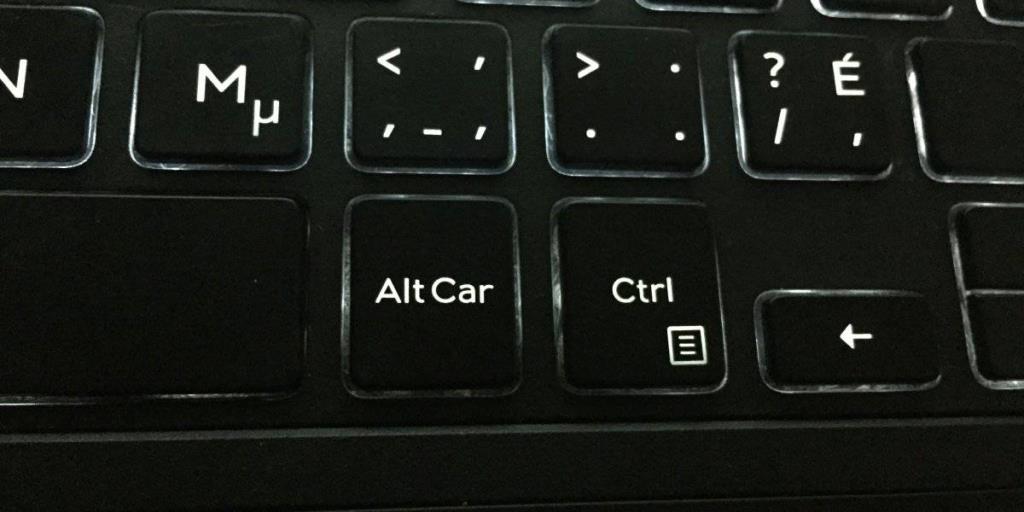
Klavye düzeni ve dil
Alt Car veya AltGr tuşuyla girebileceğiniz tuşlar, Windows 10'da eklediğiniz klavyeye bağlıdır. Bazı klavyelerde bu değiştirici tuşla ilişkilendirilmiş herhangi bir ek karakter yoktur ve etkinleştirilmesi herhangi bir fark yaratmaz. Denemek istiyorsanız, Windows 10'a İngilizce (Amerika Birleşik Devletleri) uluslararası klavyesini eklemenizi öneririz. Muhtemelen bu tuşu kullanan başka klavyeler de vardır, ancak bunları kendiniz bulmanız gerekecektir.
Alt Car veya AltGr kullanma
Bu anahtarı kullanmak için önce etkinleştirmeniz gerekir. Etkinleştirmek için sol Ctrl tuşunu ve sağ Shift tuşunu aynı anda yaklaşık 3-5 saniye basılı tutun. Anahtarın etkinleştirildiğini söyleyen hiçbir şey görmez veya duymazsınız. Zamanı tahmin et ve hile yapmalı.
Anahtar etkinleştirildiğinde, Shift tuşunu kullandığınız gibi kullanacaksınız. Alt Car veya AltGr tuşunu basılı tutun ve klavyenizdeki bir tuşa dokunun. Normalde, A, S, D, C tuşlarının kendisiyle ilişkilendirilmiş bir çeşit karakter olacaktır. Fiziksel klavyeniz, hangi ek tuşların bir tuşla ilişkili olduğunu belirtebilir veya bunları tek tek basarak bulmanız gerekebilir.
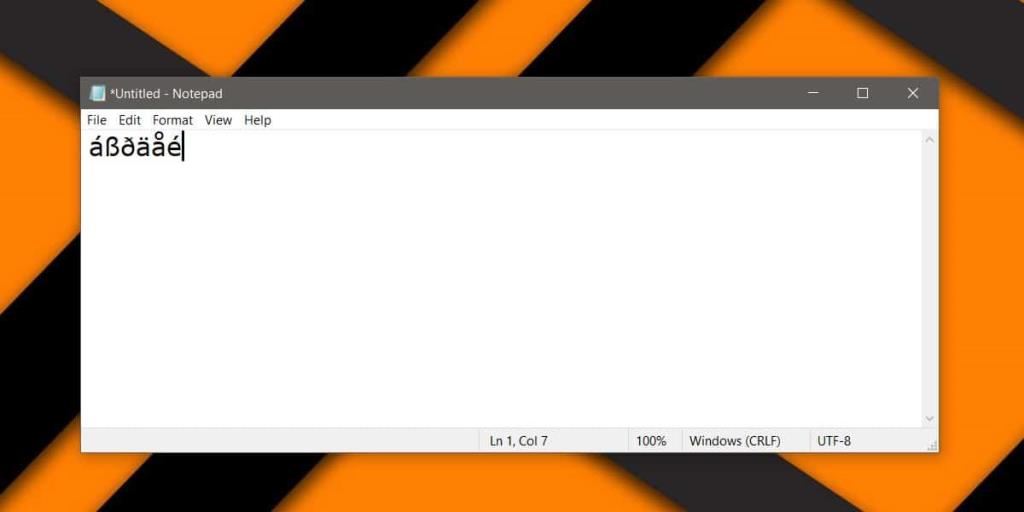
Bu anahtar, Windows 10'da normalde yazabileceklerinizin dışında herhangi bir özel karakter eklemez. Bunları yazmayı kolaylaştırır. Bazı karakterlerin yazılması için özel bir kod gerekir, örneğin è yazmaya çalışıyorsanız, Alt tuşunu basılı tutmanız ve 0232'ye dokunmanız gerekir. Bu sayısal kodun hatırlanması kolay değildir, bu nedenle Alt Car veya AltGr tuşu öyle yapar. basılı tutarak bu aksanlı karakterleri girmek için tek bir tuşa dokunabilirsiniz . Yalnızca aksanlı karakterleri girmek için değildir. Ayrıca para birimi simgeleri ve telif hakkı simgesi gibi yaygın olarak kullanılan diğer simgeler de ekleyebilir.

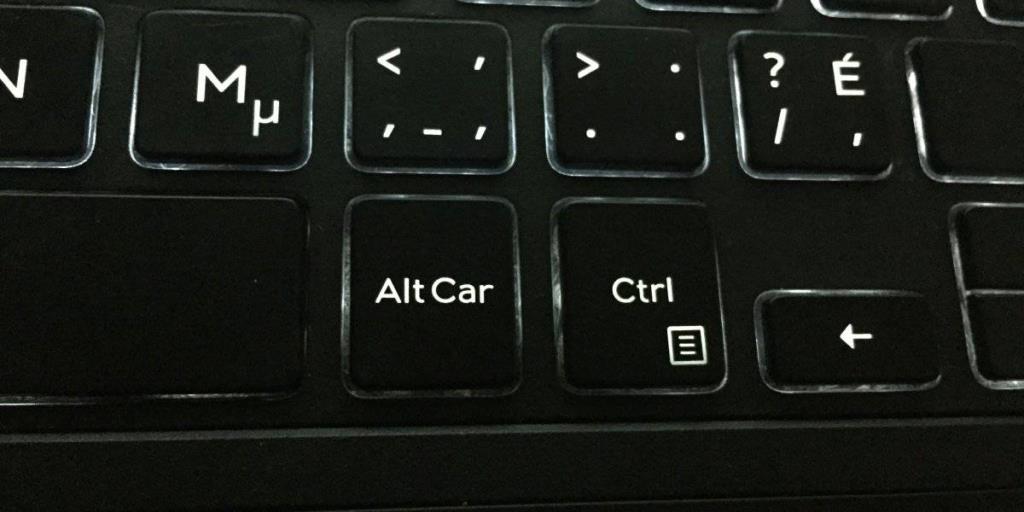
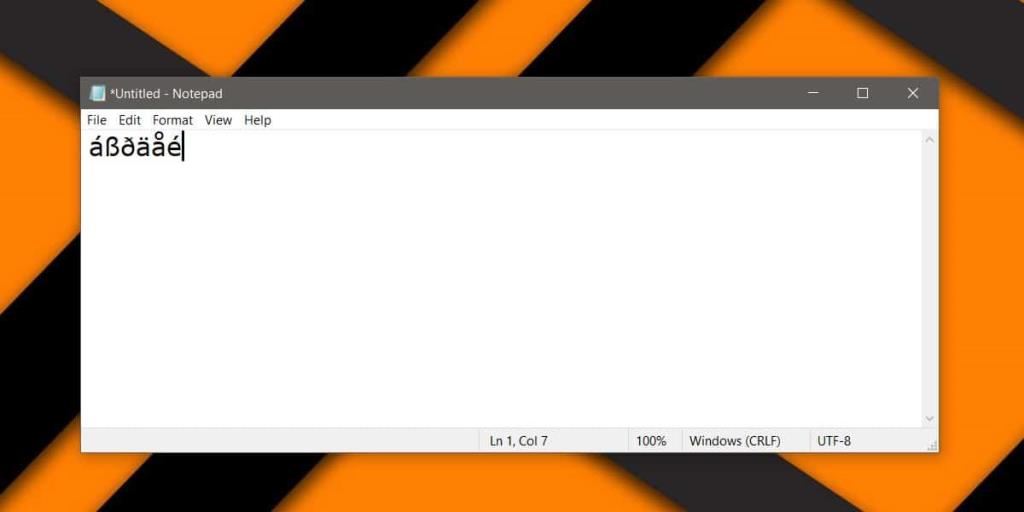
![USB Sürücüsü İçin Otomatik Yedekleme Yazılımı [Windows] USB Sürücüsü İçin Otomatik Yedekleme Yazılımı [Windows]](https://tips.webtech360.com/resources8/r252/image-4071-0829093733946.jpg)

![Boot Camp Kullanarak Mace Windows Nasıl Kurulur [Kılavuz] Boot Camp Kullanarak Mace Windows Nasıl Kurulur [Kılavuz]](https://tips.webtech360.com/resources8/r252/image-9806-0829094650349.jpg)

![Dosya Türünü, Otomatik Oynatmayı ve Varsayılan Program Ayarlarını Düzenle [Windows 7/Vista] Dosya Türünü, Otomatik Oynatmayı ve Varsayılan Program Ayarlarını Düzenle [Windows 7/Vista]](https://tips.webtech360.com/resources8/r252/image-5457-0829093416584.jpg)

![SSD Sürücüsünü Optimize Etmek İçin Ayarlama [Windows] SSD Sürücüsünü Optimize Etmek İçin Ayarlama [Windows]](https://tips.webtech360.com/resources8/r252/image-2143-0829093415212.jpg)
